Reklame
 Vi har en ubegrænset mængde midler til at kommunikere med hinanden ved hjælp af almindelige gadgets, der findes i praktisk talt hver husstand. Vi kan ringe, sms, e-mail, post på vægge og onlinemeddelelse. Ligegyldigt hvad du måske tror, er der stadig et stort antal mennesker, der bruger instant messaging, især når du inkluderer alle, der bruger Facebook-meddelelser, som kan bruges med mange IM applikationer.
Vi har en ubegrænset mængde midler til at kommunikere med hinanden ved hjælp af almindelige gadgets, der findes i praktisk talt hver husstand. Vi kan ringe, sms, e-mail, post på vægge og onlinemeddelelse. Ligegyldigt hvad du måske tror, er der stadig et stort antal mennesker, der bruger instant messaging, især når du inkluderer alle, der bruger Facebook-meddelelser, som kan bruges med mange IM applikationer.
Mennesker, der har venner på mange forskellige sociale netværk - Facebook, Yahoo, SIGTE, MSN, GTalk og mere - vil også have konti på hvert af de netværk, som de gerne vil have forbindelse til. Ved at ofre nogle specifikke funktioner fra hvert netværk vil en app til at oprette forbindelse til alle disse netværk samtidig være mest nyttig.
Om Trillian
Trillian er en app til Android og iOS enheder, der giver dig mulighed for samtidig at oprette forbindelse til alle større instant messaging-netværk. Jeg har faktisk talt om Trillian desktop-applikationen til Windows og Mac før, men udviklerne har også oprettet en app til disse mobile enheder. Som jeg viser dig nedenfor, har de gjort et godt stykke arbejde med at tage de bedste funktioner fra Trillian i fuld størrelse og pakke det ind i mobilappen.
Første lancering
For at bruge Trillian-mobilappen, skal du oprette en konto med Trillians servere. Denne konto tjener til at gøre det nemt at huske alle dine gemte IM-konti samt synkronisere dem på tværs af alle dine Trillian-forekomster. Det fungerer også som en konto på Trillians Astra IM-netværk, hvor du kan chatte med andre Trillian-brugere, mens du undgår alle de andre større netværk.
Kontoen er hurtig at oprette og helt gratis, så der er ikke noget problem med at oprette en. Alle gemte IM-netværk er sikkert gemt på deres servere, så alle skal føle sig trygge ud over dem, der kan lide at være paranoide, når det kommer til adgangskoder og sådan.
Kontakt liste

Trillians interface er ekstremt let at navigere. Alle dine kontakter er adskilt af de forskellige grupper, de befinder sig i. Det betyder ikke nøjagtigt, hvilket netværk de kommer fra, hvis de er placeret i grupper på begge netværk, der har samme navn. For eksempel, hvis du har aktiveret MSN og Yahoo, og du har kontakter på begge under en "venner”Gruppe, vises de ved siden af hinanden på Trillian.
Selvfølgelig opretter nogle netværk som Facebook bare deres egne grupper, som de placerer alle deres kontakter under. Det anbefales ikke at flytte dem ud af disse grupper til sådanne netværk for at forhindre, at der brydes noget, hvis det er muligt.
Tilføjelse af konti

Tilføjelse af nye konti er en simpel affære. Alt hvad du skal gøre er at trykke på enhedens Menu-knap og derefter trykke på Konti. Her finder du en liste over alle tilføjede konti, men hvis du trykker på Menu-knappen igen og vælger Tilføje, får du vist en anden skærm, hvor du kan vælge et netværk, der skal tilføjes, og indtaste dit brugernavn og din adgangskode. Tryk så på Tilføje, og du er færdig!
Samtaler
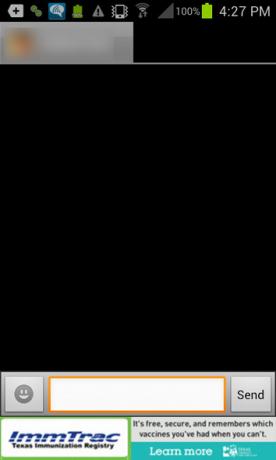
Samtaler er enkle og grundlæggende, hvilket sandsynligvis er alt hvad du har brug for, da du chatter fra en mobilenhed. Alt, hvad du ser, er en liste over nylige meddelelser samt et tekstfelt til at indtaste i svar og en knap til venstre for tekstfeltet, som du kan bruge til at tilføje humørikoner.
Diverse

Der er mange andre små bonusser. Hvis du trykker på dit navn på den samme skærm som din kontaktliste, kan du ændre dit visningsnavn (på hvilket netværk der understøtter en sådan handling), såvel som din chatstatus (som online, væk, optaget osv.) og en meddelelse til de netværk, der understøtter dem.
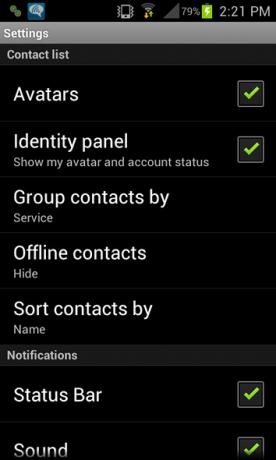
Der er også en hel del indstillinger, som du kan få adgang til ved at trykke på enhedens Menu-knap og vælge Indstillinger. Her kan du ændre indstillinger, der vedrører din kontaktliste, underretninger og mere. Med andre ord kan du tilpasse Trillian på en sådan måde, at den opfører sig nøjagtigt, hvordan du vil have det.
Installation
Installation er, som enhver anden mobilapp, en hurtig opgave at udføre. Bare søg efter “Trillian”I din enheds respektive app store, og installer. Hvis du gerne vil, kan du også følge med dette link til Android-enheder eller dette link til iOS-enheder på din mobile enhed eller desktop browser. Efter et par sekunders download og installation skal den være klar til at gå.
Konklusion
Så vidt IM-apps går, er Trillian min favorit. Mens jeg plejede at foretrække Meebo, er Trillian blevet en fremragende erstatning, som jeg vil holde fast i en overskuelig fremtid. Jeg skal bemærke, at iOS-versionen af Trillian ser en smule anderledes ud end Android-varianten, men jeg håber, at vores iOS-læsere stadig lærer noget af denne artikel.
Hvad er din yndlings-IM-app til mobile enheder? Bruger du stadig IM, og hvis ikke, hvad så? Fortæl os det i kommentarerne!
Danny er senior på University of North Texas, der nyder alle aspekter af open source-software og Linux.


